تُسهّل ميزة التعبئة التلقائية لكلمات المرور على iPhone الوصول إلى حساباتك دون الحاجة إلى حفظ الكثير من المعلومات. ستُرشدك المقالة أدناه إلى كيفية حفظ كلمات المرور تلقائيًا على iPhone بخطوات بسيطة.
 |
أبسط طريقة لحفظ كلمات المرور على iPhone تلقائيًا
لحفظ كلمات مرور التطبيقات بسرعة على iPhone، اتبع الخطوات التالية بالترتيب:
الخطوة 1: أولاً، افتح الإعدادات وحدد معرف Apple .
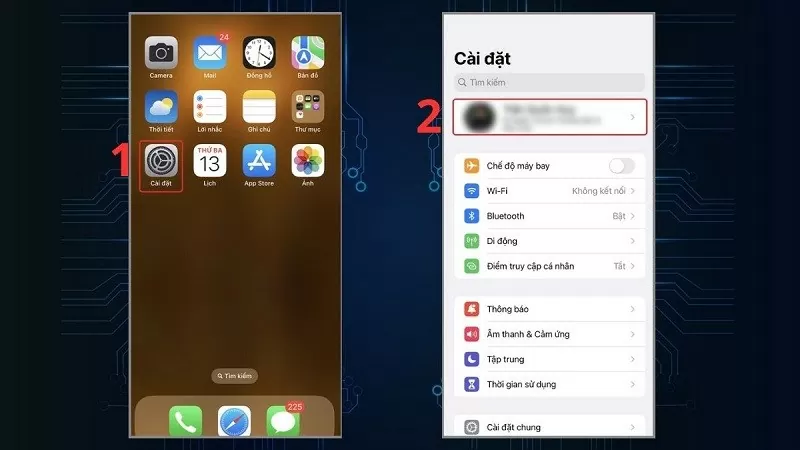 |
الخطوة 2: بعد ذلك، انقر فوق iCloud ثم انقر فوق كلمة المرور وسلسلة المفاتيح .
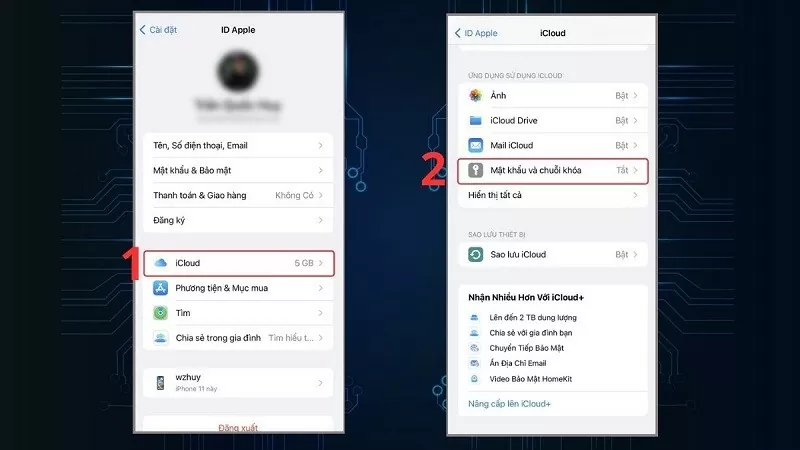 |
الخطوة 3: الآن، فعّل ميزة المزامنة على iPhone . عند العودة إلى الموقع الذي حفظت فيه كلمة المرور على iPhone، ستظهر الشاشة تلقائيًا مع اقتراح. ما عليك سوى اختيار " استخدام... " والمصادقة باستخدام Face ID أو رمز PIN لتسجيل الدخول بسرعة.
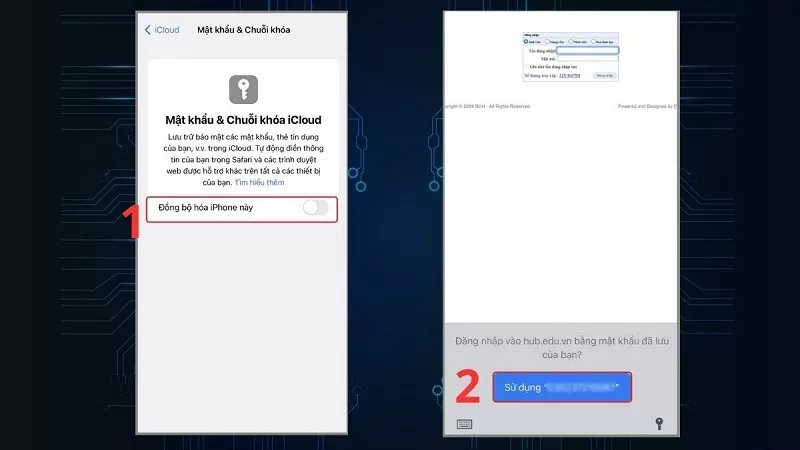 |
كيفية تمكين التعبئة التلقائية لكلمات المرور عند تصفح الويب على iPhone
بالإضافة إلى تطبيق حفظ كلمة المرور على iPhone، يمكنك أيضًا إعداد ملء كلمة المرور تلقائيًا لمواقع الويب على iPhone لتحسين وقت الوصول من خلال العمليات البسيطة التالية:
الخطوة ١: ابحث عن "كلمات المرور والحسابات" واخترها من الواجهة الرئيسية للإعدادات. هنا، شغّل ميزة " التعبئة التلقائية لكلمة المرور" على iPhone بتمرير المفتاح إلى اليمين.
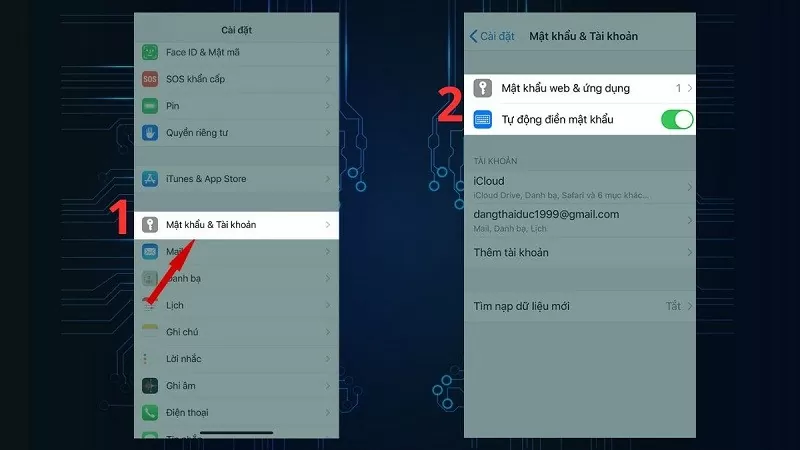 |
الخطوة ٢: ثم اختر "كلمات مرور الويب والتطبيقات" وقم بالمصادقة باستخدام Touch ID أو Face ID حسب الجهاز. لإضافة حساب جديد، انقر على " إضافة " (رمز الزائد).
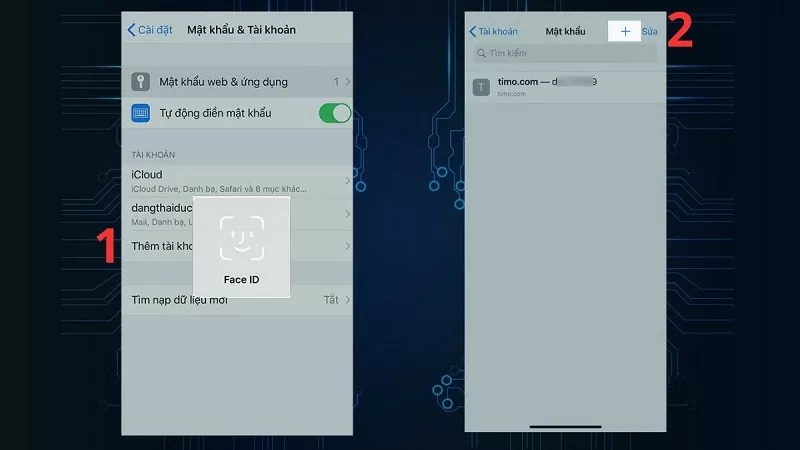 |
الخطوة 3: بعد ذلك، أدخل اسم الموقع الإلكتروني واسم المستخدم وكلمة المرور، ثم انقر على " تم" لإكمال عملية إعداد كلمات المرور التلقائية على جهاز iPhone. عند دخولك قسم اسم الحساب، ستظهر كلمة المرور المقترحة على لوحة المفاتيح، ما عليك سوى النقر عليها والمصادقة باستخدام Touch ID أو Face ID، وسيتم ملء المعلومات تلقائيًا.
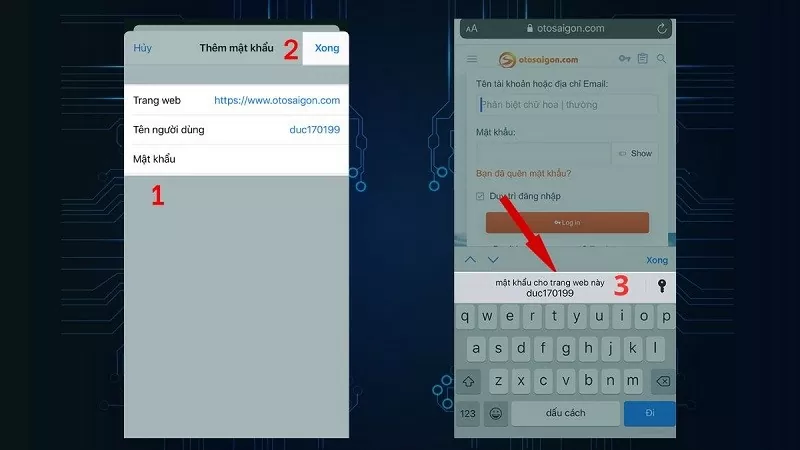 |
إليك كيفية حفظ كلمات المرور تلقائيًا على iPhone لإدارة معلوماتك الشخصية بسهولة أكبر. مع ميزة حفظ كلمات مرور التطبيقات على iPhone، سيصبح الوصول إلى الحسابات أسهل وأسرع من أي وقت مضى.
[إعلان 2]
مصدر



















































![[أخبار الملاحة البحرية] أكثر من 80% من سعة شحن الحاويات العالمية في أيدي MSC وتحالفات الشحن الكبرى](https://vphoto.vietnam.vn/thumb/402x226/vietnam/resource/IMAGE/2025/7/16/6b4d586c984b4cbf8c5680352b9eaeb0)













































تعليق (0)